w10安装不了软件怎么办 win10无法安装软件的处理办法
更新时间:2020-12-17 17:20:02作者:fang
在使用win10电脑办公或是学习时,我们在系统中下载许多自己需要的软件。可是有的用户在下载完成之后却遇到了安装不了软件的问题,我们该怎么办呢?有的小伙伴可能不是很清楚,那么对此下面本文就来为大家分享关于win10无法安装软件的处理办法。
处理办法如下:
1、win10不能安装软件怎么办,win10安装不了软件,【win10图标】右键单击,如图。
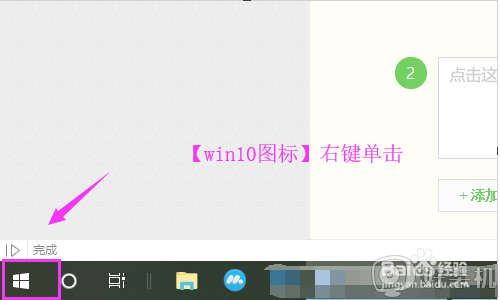
2、【win10图标】右键单击后,【设置】图标也单击开,如图。
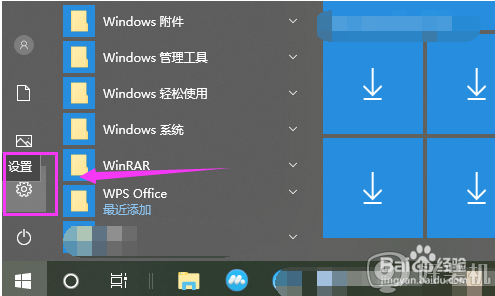
3、【设置】图标也单击开后,【应用】随手单击开,如图。
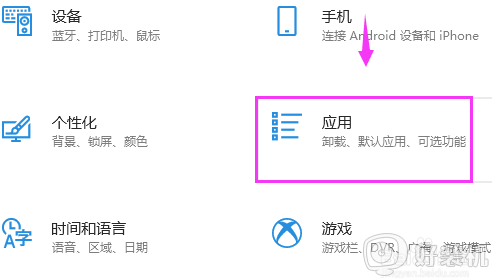
4、【应用】开启之后,【应用和功能】也启动下,如图。
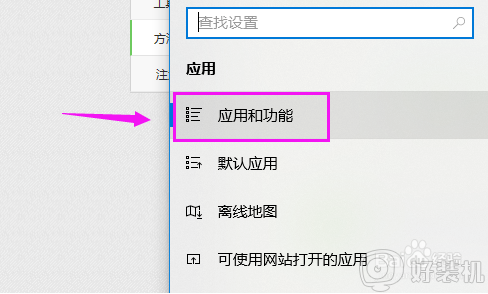
5、【应用和功能】界面里,应用安装设置的是【仅允许安装来自Microsoft store的应用】,如图。
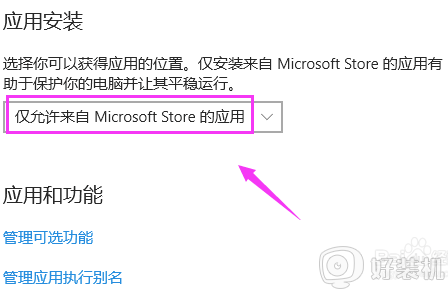
6、那么,我们就要将其改为【允许安装任何来源应用】就行了,如图。
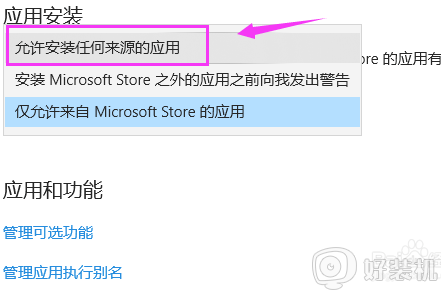
上面给大家分享的就是win10无法安装软件的处理办法啦,有碰到同样情况的可以按照上面的方法来解决哦。
w10安装不了软件怎么办 win10无法安装软件的处理办法相关教程
- win10软件安装一般不安装了怎么办 win10软件安装一半不安装了的处理方法
- w10安装软件需要管理权限的详细解决方法
- win10安装软件显示无法创建临时文件怎么办 win10安装软件提示不能创建临时文件如何处理
- win10系统下载软件总被阻止怎么办 win10下载软件被阻止无法安装如何处理
- win10电脑莫名自动安装软件怎么办 win10电脑无缘无故自动安装软件处理方法
- w10电脑怎么杜绝流氓软件安装 w10怎样设置不装流氓软件
- win10无法安装软件怎么办 win10安装软件没反应解决方法
- win10系统无法安装软件怎么办 win10无法安装软件的解决方法
- win10不允许安装软件咋办 win10系统不允许安装软件如何处理
- win10无法安装软件的解决方法 win10安装不了软件怎么办
- win10将电脑还原到前一天的方法 win10怎么还原到前1天前
- win10无法识别USB设备什么原因 win10无法识别USB设备的解决方法
- win10键盘只有长按才有用怎么解决 win10长按键盘才能输入是什么问题
- win10电脑xbox服务器连接一直阻止怎么办 win10xbox服务器连接已阻止如何处理
- 怎样打开win10的虚拟键盘 开启win10虚拟键盘的图文方法
- win10打游戏怎样锁定输入法 win10玩游戏锁定输入法的方法
win10教程推荐
- 1 win10的恢复重置此电脑在哪里 win10怎么恢复出厂设置重置电脑
- 2 win10电脑密码忘了怎么打开电脑 win10电脑开机密码忘了怎么解除
- 3 win10自带虚拟光驱怎么打开 win10自带虚拟光驱的打开步骤
- 4 三国志11win10玩不了完美解决办法 windows10不能玩三国志11如何解决
- 5 win10wifi连接上但不能上网怎么办 win10连接wifi但是上不了网处理方法
- 6 win10usb鼠标插上没反应怎么办 win10插上usb鼠标不能用如何修复
- 7 win10不能卸载软件怎么办 win10系统不能卸载软件修复方法
- 8 win10清理右键菜单多余选项步骤 win10怎么删除右键多余选项
- 9 win10家庭版怎么换成专业版 如何把win10家庭版改为专业版
- 10 win10防火墙怎么关闭自动扫描 win10防火墙自动扫描在哪关闭
